Fragebögen
Dokumentieren von Beobachtungen
Fragebogen bearbeiten
Durch Klick auf den Namen des Kindes (in diesem Beispiel „Müller, Anna-Lena“) können Sie Ihre Beobachtungen für dieses Kind dokumentieren.
- Sie werden automatisch in die Menüführung Fragebogen weitergeleitet.
- Es erscheint die Ansicht des Fragebogens:
- Sie können erkennen, für welches Kind Sie gerade die Beobachtung dokumentieren
- Wenn bereits mehrere Kinderdatensätze angelegt wurden, kann hier eine Auswahl zwischen den verschiedenen Kindern getroffen werden.
- Die graue Leiste oben gibt Ihnen eine Übersicht über die Entwicklungsbereiche (1 bis 11) und markiert gleichzeitig (blau), welchen Bereich Sie zurzeit bearbeiten.
- Der Punkt in den jeweiligen Bereichen zeigt den aktuellen Bearbeitungsstatus an.
- Dabei steht grau für „noch nicht begonnen“, orange für „in Bearbeitung“ und grün für „fertig“.
- Jeder der 11 Entwicklungsbereiche hat außerdem mehrere Unterbereiche (auf der blauen Leiste darunter angeordnet; z.B. grob- und feinmotorische Kompetenzen), die durch einen entsprechenden Klick einzeln aufgerufen werden.
- Auch hier zeigt die farbige Kennzeichnung den aktuellen Bearbeitungsstatus an.
- Sie können erkennen, dass ...
- der Entwicklungsbereich „Motorische Kompetenzen“ in Bearbeitung ist und
- der untergliederte Bereich „Grobmotorische Kompetenzen“ fertig bearbeitet wurde.
- Durch einen Klick auf den entsprechenden Wert jeder Frage wird Ihre Beobachtung dokumentiert.
- Welche Werte Sie gewählt haben, sehen Sie durch die grüne Markierung.
- Alle Ihre Eingaben werden automatisch gespeichert.
- Mit dem Feld „Druckansicht“ können Sie den bisherigen Arbeitsstand des Fragebogens ausdrucken, um bspw. Offline damit weiter zu arbeiten.
- Dies entspricht jedoch nicht dem ausführlichen Bericht, der nach Fertigstellung der Beobachtung erstellt werden kann.
Fortgeschrittene Bearbeitung
Nutzen Sie KOMPIK nicht nur für das Einschätzen der Kinder nach festgelegten Fragen, sondern auch für freie Beobachtungen und erste Ideen zur pädagogischen Planung:
Mehr zu freie Beobachtungen und nächste Schritte
Innerhalb der KOMPIK-Software können Sie sich auch Informationen und Erklärungen zu den Entwicklungsbereichen anzeigen lassen:
Fragebogen abschließen
An der Anzeige des Arbeitsstandes können Sie erkennen, dass der Fragebogen vollständig bearbeitet wurde.
Im oberen Kasten zur Berichtsphase erkennen Sie an dem grünen Balken und der „1“ hinter freigegeben außerdem, dass der fertig ausgefüllte Fragebogen auch freigegeben wurde.
Berichte erstellen
Nach dem vollständigen Ausfüllen eines Fragebogens wird dieser in den Berichten berücksichtigt. Wie Sie mit Berichten und Berichtsphasen umgehen, erfahren Sie im nächsten Abschnitt.
Weiter zu Berichte und Berichtsphasen
Expertentipp
Weitere Computer registrieren
Sie haben die Möglichkeit zusätzliche Computer einzurichten, von denen aus die Fragebögen ausgefüllt werden können. Diese Option bietet Ihnen mehr räumliche und zeitliche Flexibilität in der Bearbeitung der KOMPIK-Fragebögen.
Weitere Infos finden Sie unter Mehrplatznutzung
Hinweis: Bitte beachten Sie, dass in der Version des Nebensystems nicht alle Funktionen zur Verfügung stehen, die Ihnen aus Hauptsystem bekannt sind. Im Nebensystem können lediglich Fragebögen bearbeitet sowie Individualberichte angezeigt werden, nicht aber Kinderkarteikarten angelegt werden.
Ansprechpartner
Hilfreiche Tipps zur Arbeit mit KOMPIK
In den folgenden Downloads können Sie je nach Nutzung von KOMPIK die passenden Informationen und Anregungen rund um die Beobachtung herunterladen.
KOMPIK: Infos zur Software
- Technische Anleitung Installation EDV-Software (4 MB)
-
Kurzanleitung für Update
(776 KB)
Update der KOMPIK-Software auf Version 2.0
KOMPIK: Praxismaterial
Hilfe bei Problemen
Wenn Sie bei der Bedienung Hilfe brauchen, Probleme haben oder es zu Schwierigkeiten kommen sollte, dann schauen Sie auf der Hilfeseite vorbei. Dort sind typische Probleme und Lösungen beschrieben.